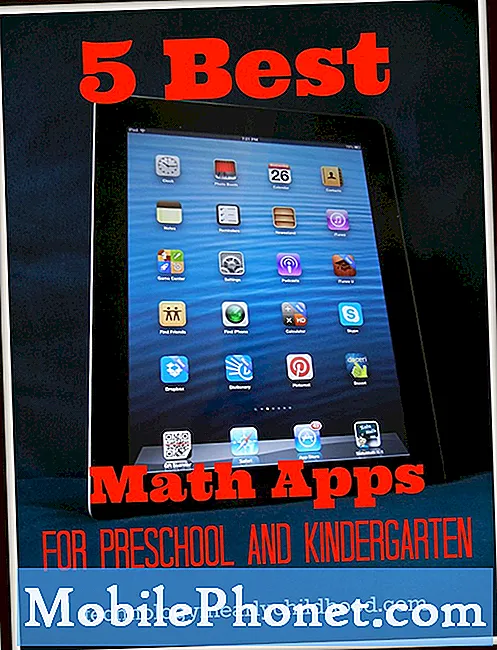Зміст
Ми рідко бачимо, що такі телефони високого класу, як Samsung Galaxy S8, стикаються з проблемами, пов'язаними з продуктивністю, оскільки вони часто не закінчуються або ресурси для задоволення потреб усіх його програм та послуг. Однак, продовжуючи користуватися ним місяцями, ви помітите, що поступово продуктивність погіршується, особливо якщо ви вже встановили багато програм і зберегли в ньому багато файлів. Потім одного разу ви можете зіткнутися з деякими відставаннями, млявістю, які можуть перетворитися на замерзання або зависання. Коли ці речі трапляються з вашим телефоном, це означає, що вам потрібно негайно вивчити це, щоб запобігти ускладненню простих проблем.
У цій статті я розгляну проблему, що часто висить із Samsung Galaxy S8, і проведу вас до усунення несправностей вашого пристрою, доки ми не зможемо вирішити проблему та змусити ваш телефон працювати так само швидко, як раніше. Ми спробуємо розглянути кожну можливість і виключати їх одну за одною, доки ми не зможемо легко визначити, в чому проблема. Можливо, нам доведеться виконати деякі процедури, які потенційно можуть вирішити проблему, а потім перейти до іншої, якщо проблема залишається. Отже, продовжуйте читати нижче, оскільки ця публікація може вам допомогти.
Але перш за все, якщо у вас зараз виникають різні проблеми з телефоном, то я пропоную вам відвідати нашу сторінку з усунення несправностей Samsung Galaxy S8, оскільки ми вже почали надавати підтримку нашим читачам, які володіють цим пристроєм. Ми розуміємо, що ваш телефон все ще абсолютно новий, і він повинен працювати бездоганно, але навіть Samsung не може гарантувати, що проблем не буде. Ми тут робимо те, щоб якнайкраще допомогти нашим читачам, тому, якщо ми не опублікували дописів про вашу стурбованість, не соромтеся зв’язуватися з нами, заповнивши анкету з питань Android.
Як усунути неполадки в роботі Galaxy S8, який постійно висить / замерзає
Найчастіше смартфон, який постійно висить, також працює дуже повільно, і більшу частину часу він стає дуже млявим, перш ніж замерзнути. Заморожування може затягнутися на кілька хвилин, перш ніж ви зможете користуватися телефоном, залежно від того, наскільки серйозна проблема. Це дуже неприємна проблема, оскільки вона заважає вам нормально користуватися телефоном, і я розумію, що ви хочете її виправити, тому ось що ви можете зробити, щоб спробувати вирішити цю проблему ...
Крок 1: Спробуйте примусове перезавантаження, оскільки це може бути збоєм
Якщо ця проблема трапилася з вами вперше, ще нічого не намагайтеся, а виконайте процедуру примусового перезавантаження. Натисніть і утримуйте клавіші зменшення гучності та живлення разом протягом 7-10 секунд, щоб перезавантажити телефон. Якщо зависання або замерзання сталося через збій, телефон повинен працювати належним чином після перезавантаження. Якщо ні, спробуйте наступний крок.
Крок 2: Перезавантажте телефон у безпечному режимі
Запуск телефону в безпечному режимі не вирішує проблему. Однак це дасть вам уявлення, чи проблему спричиняє одна чи деякі сторонні програми, які ви встановили.
Ось як ви запускаєте свій Galaxy S8 у безпечному режимі ...
- Вимкніть пристрій.
- Натисніть і утримуйте клавішу живлення за екраном назви моделі.
- Коли на екрані з’явиться “SAMSUNG”, відпустіть клавішу живлення.
- Відразу після відпускання клавіші живлення натисніть і утримуйте клавішу зменшення гучності.
- Продовжуйте утримувати клавішу зменшення гучності, поки пристрій не завершить перезапуск.
- У нижньому лівому куті екрана відображатиметься безпечний режим.
- Відпустіть клавішу зменшення гучності, коли з’явиться безпечний режим.
Вам не потрібно нічого робити, перебуваючи в цьому середовищі, за винятком уважного спостереження за телефоном, щоб знати, чи все ще відбувається заморожування, бо якщо це так, тоді ми можемо розглянути можливу проблему з мікропрограмою. Однак, якщо зависання зникає, тоді досить ясно, що ця проблема пов’язана з однією або деякими встановленими вами програмами. У цьому випадку ви можете спробувати оновити програми, які потрібно оновити:
- На головному екрані проведіть пальцем угору по порожньому місці, щоб відкрити панель програм.
- Торкніться Play Store.
- Торкніться клавіші меню, а потім - Мої програми. Щоб ваші програми автоматично оновлювались, торкніться Меню> Налаштування, а потім торкніться Автооновлення програм, щоб встановити прапорець.
- Виберіть один із таких варіантів:
- Натисніть Оновити [xx], щоб оновити всі програми доступними оновленнями.
- Торкніться окремої програми, а потім натисніть Оновити, щоб оновити одну програму.
Якщо припустити, що у вас є деякі програми, які ви підозрюєте, спробуйте очистити їх кеш-пам’яті та дані, а якщо це не допоможе, спробуйте видалити їх по черзі.
Як очистити кеш додатків та дані на Galaxy S8
- На головному екрані проведіть пальцем угору по порожньому місці, щоб відкрити панель програм.
- Торкніться Налаштування> Програми.
- Торкніться потрібної програми у списку за замовчуванням або торкніться піктограми 3 крапки> Показати системні програми, щоб відобразити попередньо встановлені програми.
- Торкніться Зберігання.
- Торкніться Очистити дані, а потім натисніть OK.
- Торкніться Очистити кеш.
Як видалити програми з Galaxy S8
- На головному екрані проведіть пальцем угору по порожньому місці, щоб відкрити панель програм.
- Торкніться Налаштування> Програми.
- Торкніться потрібної програми у списку за замовчуванням або торкніться піктограми 3 крапки> Показати системні програми, щоб відобразити попередньо встановлені програми.
- Торкніться потрібної програми.
- Натисніть Видалити.
- Ще раз натисніть Видалити для підтвердження.
Крок 3: Спробуйте стерти розділ кешу
Якщо припустити, що S8 все ще зависає або зависає, поки він перебуває в безпечному режимі, спробуйте стерти розділ кешу, щоб усі системні кеші були замінені новими. Не хвилюйтеся, ця процедура досить безпечна для вашого телефону та ваших даних. Жоден з ваших файлів не буде видалений, і це настільки ефективно, як скидання.
- Вимкніть пристрій.
- Натисніть і утримуйте клавішу збільшення гучності та клавішу Bixby, а потім натисніть і утримуйте клавішу живлення.
- Коли відобразиться логотип Android, відпустіть усі клавіші („Встановлення оновлення системи“ відображатиметься приблизно 30–60 секунд, перш ніж відображатимуться опції меню відновлення системи Android).
- Кілька разів натисніть клавішу зменшення гучності, щоб виділити “wipe cache partition”.
- Натисніть клавішу живлення, щоб вибрати.
- Натисніть клавішу зменшення гучності, щоб виділити “так”, і натисніть клавішу живлення, щоб вибрати.
- Коли розділ кешування стирання завершено, виділяється “Перезавантажити систему зараз”.
- Натисніть клавішу живлення, щоб перезапустити пристрій.
Якщо проблема все-таки виникає після цієї процедури, спробуйте наступний крок.
Крок 4: Зробіть резервну копію файлів і скиньте налаштування телефону
Виконавши всі наведені вище дії, і телефон все ще зависає або зависає, тоді у вас немає іншого вибору, крім як зробити резервну копію всіх своїх файлів і даних, а потім скинути налаштування телефону. Проблеми з зависанням є досить незначними, і виходячи з нашого досвіду, скидання це виправить. Однак вам доведеться зазнати клопоту зі створенням резервної копії даних перед скиданням та відновленням їх після, і тривалість цього процесу залежить від того, скільки даних і файлів у вас є у вашому телефоні.
Перш ніж скинути налаштування телефону, переконайтеся, що ви знаєте свій ідентифікатор Google та пароль. Якщо ні, краще виконайте наведені нижче дії, щоб вимкнути захист від заводських скидок, щоб після скидання вас не заблокували.
- На головному екрані проведіть пальцем угору по порожньому місці, щоб відкрити панель програм.
- Торкніться Налаштування> Хмара та облікові записи.
- Торкніться Облікові записи.
- Торкніться Google.
- Натисніть свою електронну адресу Google ID, якщо налаштовано кілька облікових записів. Якщо у вас налаштовано кілька облікових записів, вам потрібно буде повторити ці кроки для кожного облікового запису.
- Торкніться значка з 3 крапками.
- Торкніться Видалити обліковий запис.
- Натисніть ВИДАЛИТИ РАХУНОК.
І ось як ви скидаєте свій Samsung Galaxy S8 ...
- Вимкніть пристрій.
- Натисніть і утримуйте клавішу збільшення гучності та клавішу Bixby, а потім натисніть і утримуйте клавішу живлення.
- Коли з’явиться зелений логотип Android, відпустіть усі клавіші („Встановлення оновлення системи“ відображатиметься приблизно 30–60 секунд, перш ніж відображатимуться опції меню відновлення системи Android).
- Кілька разів натисніть клавішу зменшення гучності, щоб виділити “wipe data / factory reset.
- Натисніть кнопку живлення, щоб вибрати.
- Натискайте клавішу зменшення гучності, доки не буде виділено «Так - видалити всі користувацькі дані».
- Натисніть кнопку живлення, щоб вибрати та розпочати основне скидання.
- Коли головне скидання завершено, виділяється “Перезавантажити систему зараз”.
- Натисніть клавішу живлення, щоб перезапустити пристрій.
Я сподіваюся, що цей посібник з усунення несправностей допоможе.
Зв’яжіться з нами
Ми завжди відкриті для ваших проблем, питань та пропозицій, тому не соромтеся зв’язуватися з нами, заповнивши цю форму. Це безкоштовна послуга, яку ми пропонуємо, і ми не будемо брати за неї жодної копійки. Але зауважте, що ми щодня отримуємо сотні електронних листів, і ми не можемо відповісти на кожен із них. Але будьте впевнені, що ми читаємо кожне отримане повідомлення. Тим, кому ми допомогли, розкажіть про це, поділившись нашими публікаціями з друзями, або просто поставивши лайк нашим сторінкам у Facebook та Google+ або підписавшись на нас у Twitter.